Tất tần tật cách quản lý cài đặt màn hình khóa trên MacBook
6 cách đơn giản khắc phục lỗi màn hình MacBook bị ám xanh
5 cách chuyển dữ liệu từ Android sang MacBook đơn giản
Cách sử dụng phím tắt để khởi động MacBook nhanh chóng
Cách quản lý cài đặt màn hình khóa trên MacBook sẽ giúp bạn có được những trải nghiệm dễ dàng, thuận tiện hơn trong việc sử dụng thiết bị. Hãy cùng theo dõi bài viết dưới đây để biết các bước có thể làm được điều đó.
Những cài đặt màn hình khóa bạn có thể thay đổi
Apple cho phép bạn thay đổi nhiều lựa chọn màn hình khóa. Dưới đây là một số điều mà bạn có thể tùy chỉnh cài đặt theo ý muốn:
Tắt màn hình
Nếu bạn đang sử dụng MacBook nhưng có việc khác và cần phải tạm thời rời khỏi máy trong một khoảng thời gian nhất định, thì bạn có thể sử dụng chức năng tắt màn hình. Đặc biệt nếu bạn đang ở nơi công cộng, làm như vậy sẽ giúp ngăn người khác xem những gì bạn đang làm ở trên thiết bị của mình.
Apple cung cấp cho bạn hai tùy chọn để có thể tắt màn hình.
-
Đầu tiên là “Turn display off on battery when inactive”. Bạn có thể chọn tắt màn hình sau khi đã hoạt động trong khoảng thời gian từ một phút đến ba giờ, cùng với việc chọn Không bao giờ nếu bạn muốn luôn bật màn hình.
-
Tùy chọn thứ hai là “Turn display off on power adapter when inactive”. Giống như tùy chọn trước đó, bạn có thể chọn giữa một hay ba giờ không hoạt động hoặc luôn bật tính năng này.
Bật bảo vệ màn hình
Bạn có thể chọn từ một số trình bảo vệ màn hình trên MacBook, nhưng nếu bạn không thích bất kỳ trình bảo vệ màn hình nào được thiết kế sẵn, bạn luôn có thể thêm trình bảo vệ màn hình của riêng mình. Điều này cho phép bạn có thể chọn khoảng thời gian chờ trước khi trình bảo vệ màn hình xuất hiện. Chẳng hạn như trường hợp cho các tùy chọn tắt màn hình, bạn có thể chọn bất kỳ khoảng thời gian nào từ một phút đến ba giờ. Và nếu bạn không bao giờ muốn bật tính năng này, bạn có thể chọn Không bao giờ.
Yêu cầu mật khẩu khi mở lại màn hình
Ngay cả khi bạn đã tắt màn hình, mọi người vẫn có thể truy cập được vào thiết bị nếu bạn không cài đặt yêu cầu mật khẩu cho MacBook của bạn. Nếu bạn không muốn điều này xảy ra, hãy điều chỉnh khoảng thời gian cần thiết phải nhập mật khẩu trước khi truy cập lại vào máy. Bạn có thể chọn yêu cầu mật khẩu ngay lập tức và bạn cũng có tùy chọn các khoảng thời gian khác nhau lên đến tám giờ hoặc bạn cũng có thể chọn Không bao giờ nếu bạn muốn.
Hiển thị tin nhắn ở màn hình khóa trên MacBook
Apple cho phép bạn chọn một thông báo tùy chỉnh mà bạn có thể hiển thị trên màn hình khóa của máy Mac. Khi bạn đã bật tính năng này, bạn có thể nhập bất cứ thứ gì bạn muốn. Bạn có thể sử dụng tính năng này để thêm trích dẫn đầy cảm hứng hoặc lời nhắc nhở hiển thị trên màn hình để tiện theo dõi.
Cài đặt chuyển đổi người dùng
Trong một số trường hợp, bạn có thể muốn thêm nhiều người dùng vào máy MacBook vì một số lý do và có một vài tùy chọn để bạn có thể tùy chỉnh trên thiết bị của mình về mặt này:
- Bạn sẽ chọn xem bạn muốn hiển thị danh sách người dùng hay tên và mật khẩu của họ bằng những tùy chọn ưa thích của bạn. Trên hết, bạn có thể quyết định xem bạn có muốn hiển thị gợi ý mật khẩu hay không.
- Khi điều chỉnh cài đặt chuyển đổi người dùng trên máy MacBook, bạn cũng có thể hiển thị các nút Sleep, Khởi động lại và Tắt máy.
Tiếp cận một cách dễ dàng
Máy MacBook có nhiều cài đặt giúp những thiết bị này dễ tiếp cận hơn với những người gặp khó khăn về thính giác hoặc thị giác. Khi điều chỉnh cài đặt màn hình khóa của máy MacBook, bạn có thể quyết định bạn có muốn xem nhiều cài đặt Trợ năng hay không.
Một số cài đặt Trợ năng mà bạn có thể bật trên màn hình khóa bao gồm Sticky Keys, VoiceOver và Mouse Keys. Ở cuối cửa sổ Màn hình khóa, nhấp vào “Accessibility Options” (Tùy chọn trợ năng) để điều chỉnh chúng.
Cách quản lý cài đặt màn hình khóa trên MacBook
Để quản lý cài đặt màn hình khóa của máy MacBook, bạn cần mở ứng dụng Cài đặt hệ thống trên máy tính của mình. Sau đó, hãy làm theo các hướng dẫn sau:
- Bước 1: Tìm Màn hình khóa ở thanh công cụ bên trái và chọn nó.
- Bước 2: Để chỉnh sửa bất kỳ tùy chọn nào trong Màn hình khóa ở trên cùng, hãy mở rộng menu thả xuống và chọn khoảng thời gian phù hợp nhất với nhu cầu của bạn.
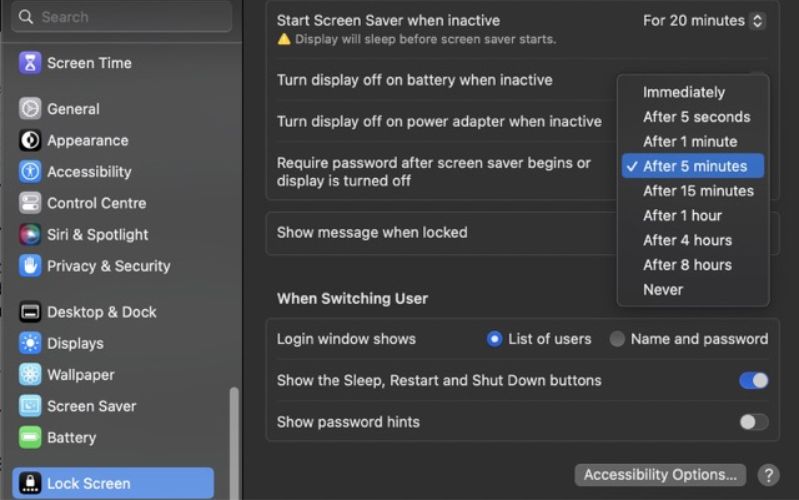
- Bươc 3: Nếu bạn muốn hiển thị thông báo trên màn hình khóa của mình, hãy bật tùy chọn “Show message when locked option” (Hiển thị tin nhắn khi bị khóa). Sau đó, nhập những gì bạn muốn và nhấn “Set” (Đặt).
- Bước 4: Bên dưới mục When Switching User, bạn sẽ cần phải chuyển đổi các tùy chọn của mình hoặc đánh dấu vào vòng tròn phù hợp với những gì bạn mong muốn.
- Bước 5: Đối với Accessibility Options (Tùy chọn trợ năng), bạn có thể chuyển đổi mọi thứ, bạn hãy xem ảnh chụp màn hình bên dưới để tham khảo.
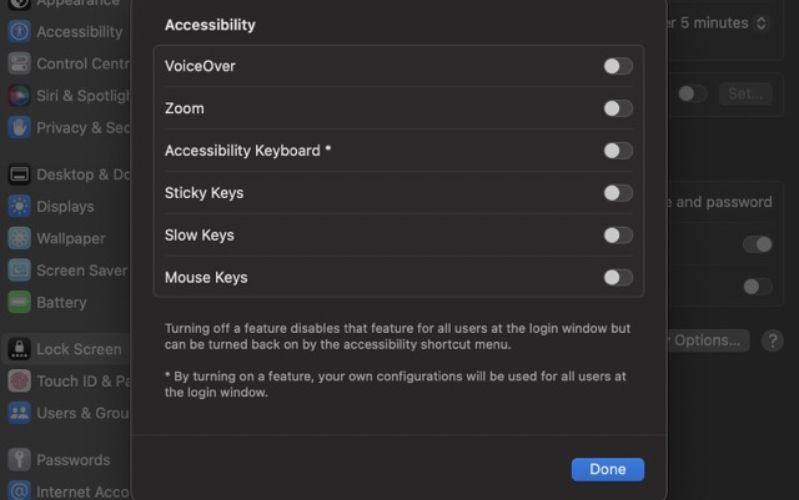
Apple đã cung cấp nhiều tùy chọn để chỉnh sửa cài đặt màn hình khóa theo nhu cầu, giúp người dùng hoàn thành công việc dễ dàng và nhanh hơn nhiều so với thông thường. Những thông tin trên hy vọng là có thể giúp bạn quản lý cài đặt màn hình khóa trên MacBook một cách hiệu quả.

Nếu thiết bị của bạn trong quá trình sử dụng bị hư hỏng và gây ra những khó khăn, trở ngại, thì điều bạn cần làm là hãy tìm đến một trung tâm sửa chữa uy tín và chất lượng sử dụng những linh kiện thay thế chính hãng. Bạn có thể tham khảo Linh Kiện Tín Thành - nơi đây chuyên cung cấp những linh kiện laptop và trang thiết bị, dụng cụ phục vụ cho việc sửa chữa thiết bị công nghệ và đồ điện tử. Với hơn 11 năm hoạt động, Tín Thành đã nhận được sự tin tưởng của khách hàng vì đã cung ứng những sản phẩm chất lượng, giá rẻ. Tất cả được cam kết đều là hàng chính hãng 100%, có tem nhãn rõ ràng, giấy tờ chứng nhận đầy đủ của nhà sản xuất. Bạn hãy đến trực tiếp cửa hàng Linh Kiện Điện Thoại Tín Thành để xem xét những sản phẩm đang được bày bán tại đây và nếu còn thắc mắc, băn khoăn hãy gọi tới số hotline 0982.14.24.34 để được đội ngũ nhân viên giải đáp và tư vấn chi tiết.
Xem thêm: macOS: Cách truy cập và điều khiển MacBook từ xa thông qua SSH





















